YouTubeやTikTokなどで人気を集めている切り抜き動画は、話題性のあるコンテンツを短時間でわかりやすくまとめることで、多くの視聴者の注目を集めやすい手法です。
特に芸能人や配信者、経営者のインタビューを編集した切り抜き動画は、拡散力が高く再生数を大きく伸ばせる可能性があります。
しかし、権利や収益化のルールを理解していないと、著作権侵害やチャンネル停止といったリスクを伴う点にも注意が必要です。
本記事では、2025年最新の切り抜き動画の正しい作り方から収益化のポイント、さらに効率的に編集できるおすすめ動画編集ソフトまで徹底解説します。
切り抜き動画の作り方
切り抜き動画は、長い動画の中から注目シーンを抽出して再編集する手法です。
ここでは、切り抜き動画の基礎知識から必要な準備、具体的な作成ステップまでをわかりやすく解説します。
切り抜き動画とは?
切り抜き動画とは、配信やインタビュー、講演などの長尺動画から視聴者が興味を持ちやすい部分を抜き出して編集した短い動画を指します。
話の要点や面白い場面を簡潔にまとめられるため、視聴者は短時間で内容を理解でき、再生回数を伸ばしやすいのが特徴です。
特にYouTubeショートやTikTokなど短尺動画が好まれるプラットフォームで人気を集めています。
ただし、元動画が他者の著作物である場合、権利者の許可が必要となるため、著作権や利用規約に注意して運営することが重要です。
切り抜き動画作成に必要なもの
切り抜き動画を作成するには、まず編集に使うPCまたはスマホ、動画編集ソフトが必要です。
初心者ならFilmoraやMovaviといった直感的に使えるソフト、上級者ならPremiere ProやDaVinci Resolveといった高機能ソフトがおすすめです。
また、元動画を利用する際には、著作権やライセンスに関する確認が欠かせません。
マイクやBGMなどを追加してクオリティを高めることで、視聴者にとって魅力的な動画に仕上がります。
最低限のツールと環境を整えることで、誰でもすぐに切り抜き動画の制作を始められます。
切り抜き動画の作り方
切り抜き動画を作る流れはシンプルです。
まず元となる動画を用意し、注目シーンをピックアップします。
次に動画編集ソフトを使い、不要な部分をカットしてテンポよく繋げます。
その際、字幕やテロップを入れると情報が伝わりやすくなり、視聴者の離脱を防げます。
さらにBGMや効果音を加えることで、動画全体にメリハリを出すことが可能です。
完成した動画はYouTubeやTikTokのフォーマットに合わせて書き出し、最適なタイトルやサムネイルを設定すれば公開準備は完了です。
繰り返し実践することで編集スキルも向上し、効率的に切り抜き動画を量産できるようになります。
切り抜き動画作成におすすめの動画編集ソフト
切り抜き動画を効率的かつ高品質に仕上げるには、自分のレベルや目的に合った編集ソフトを選ぶことが重要です。
ここでは、初心者からプロまで幅広く使える人気の編集ソフトを紹介します。
Premiere Pro
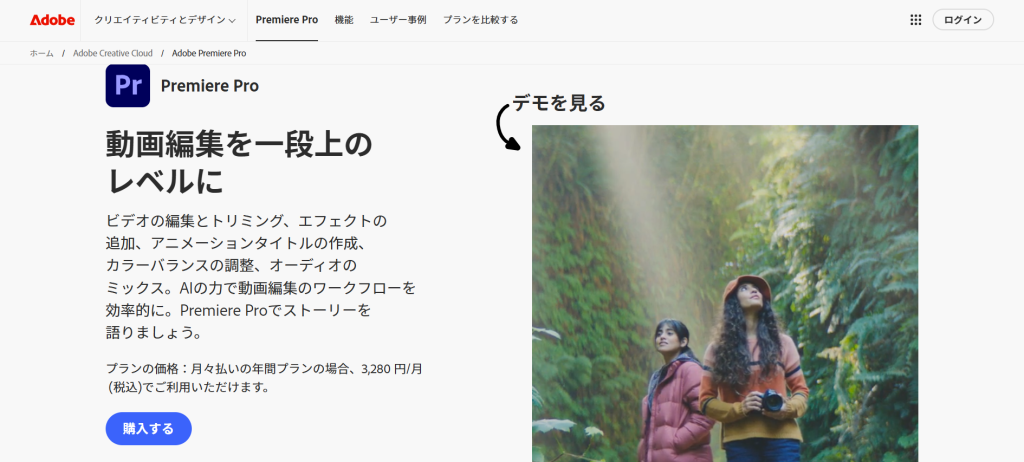
■PremierPro
https://www.adobe.com/jp/products/premiere.html
Premiere Proは、動画編集の業界標準としてプロクリエイターから圧倒的な支持を得ているソフトです。
カット編集やテロップ追加はもちろん、カラーグレーディングや音声調整、エフェクトまで幅広い機能を搭載。
切り抜き動画でも、不要部分を素早く削除してショート動画向けの縦型フォーマットに最適化できます。
After EffectsやPhotoshopとの連携も強力で、デザイン性の高い動画を作りたい人に最適です。
高機能な分、初心者には学習コストがかかりますが、本格的に動画編集を続けたい人には最も信頼できる選択肢です。
CapCut
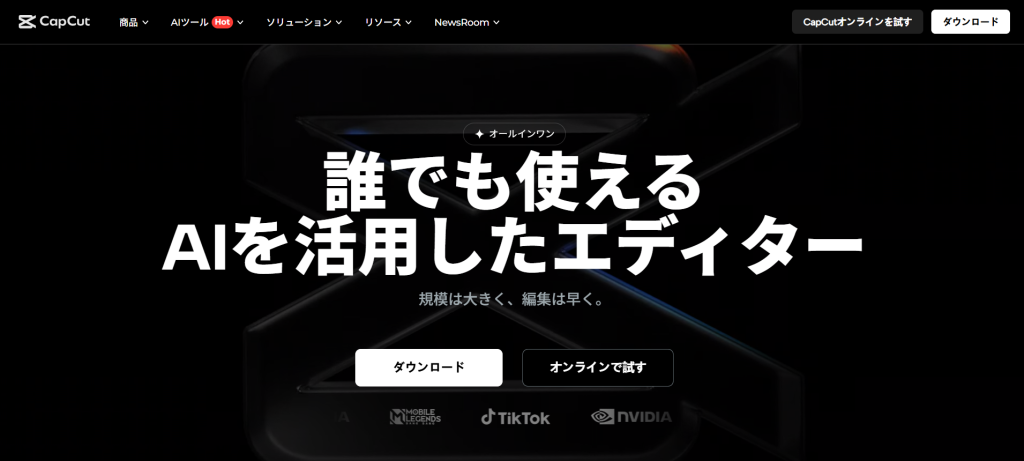
■CapCut
https://www.capcut.com/ja-jp
CapCutは、スマホやPCで手軽に使える無料編集ソフトで、初心者から人気を集めています。
TikTokを運営するByteDanceが提供しており、ショート動画制作との相性が抜群です。
直感的な操作でカットやテロップ挿入が簡単にでき、エフェクトやBGM素材も豊富に揃っています。
さらに、自動字幕生成やテンプレート機能を活用すれば、編集初心者でも短時間で完成度の高い切り抜き動画を作成可能です。
無料ながら商用利用もできるため、低コストで動画を始めたいYouTuberやTikTokクリエイターにおすすめのソフトです。
PowerDirector
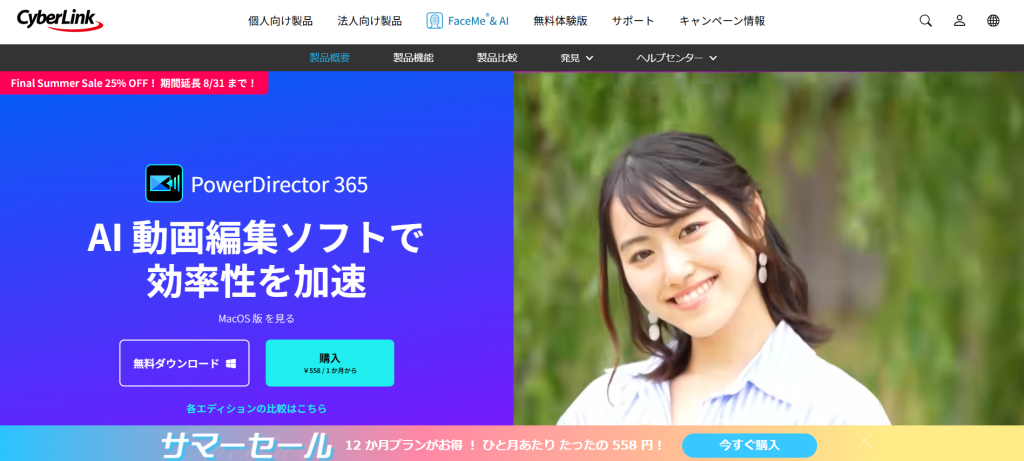
■PowerDirector
https://jp.cyberlink.com/products/powerdirector-video-editing-software/overview_ja_JP.html
PowerDirectorは、初心者から上級者まで幅広く支持される高機能な編集ソフトです。
特に動作の軽快さが特徴で、PCスペックに不安がある人でも快適に使える点が魅力です。
カット編集や字幕挿入はもちろん、AIを活用した自動補正機能で映像を最適化できるのも強み。
YouTubeへの直接アップロードにも対応しており、切り抜き動画を効率的に量産できます。
買い切り版とサブスク版があるため、利用スタイルに応じて柔軟に選べるのもメリットです。
初めて本格的な編集ソフトを導入する人におすすめです。
Director Suite
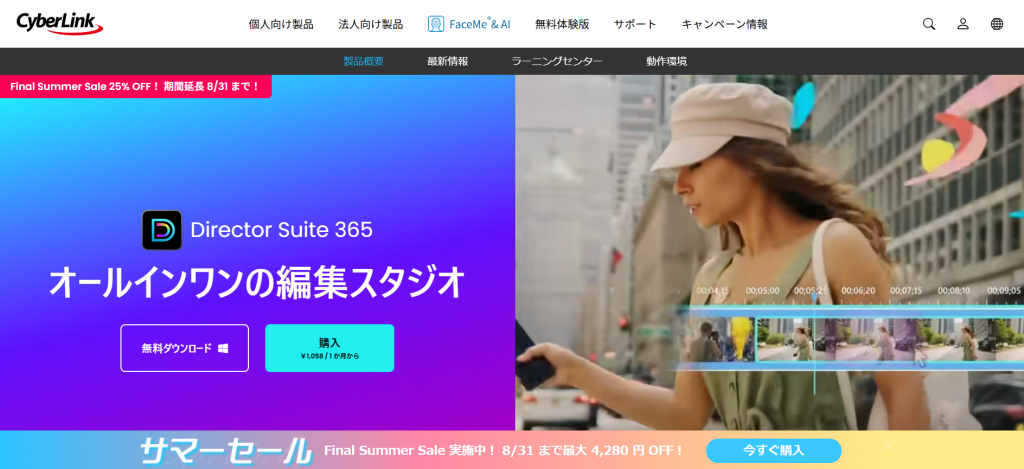
■DirectorSuite
https://jp.cyberlink.com/products/director-suite/overview_ja_JP.html
Director Suiteは、PowerDirectorを含む映像・音声・写真編集ソフトがセットになった統合パッケージです。
切り抜き動画制作ではPowerDirectorの直感的な編集機能を活用できるほか、ColorDirectorでカラー調整、AudioDirectorで音声編集を行うことで、ワンランク上の作品に仕上げられます。
オールインワンの環境で効率的に作業を進めたい人や、動画以外にもマルチメディア制作に挑戦したい人に最適です。
コストはやや高めですが、長期的にクリエイティブ活動を続けたい人には非常にコスパの良い選択肢です。
DaVinci Resolve
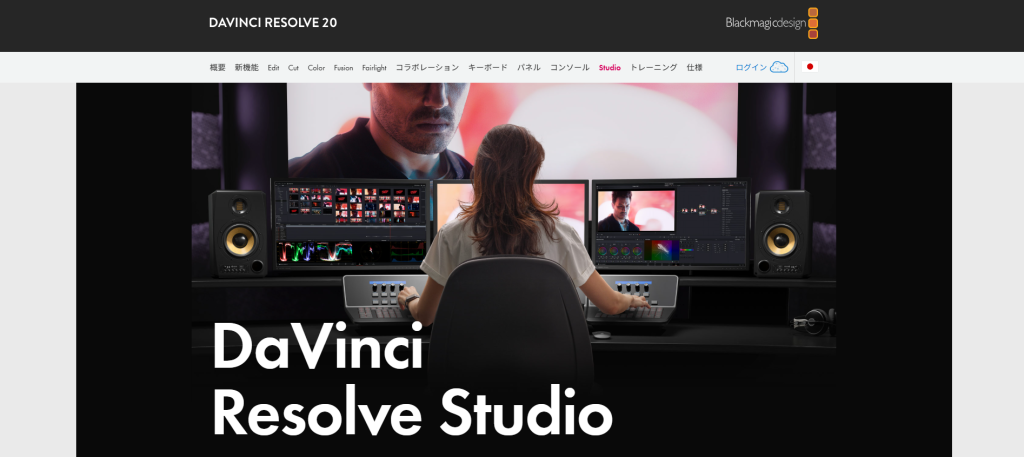
■DaVinciResolve
https://www.blackmagicdesign.com/jp/products/davinciresolve
DaVinci Resolveは、プロの映画制作現場でも利用される本格派の編集ソフトです。
無料版でも高度な編集機能が使えるため、コストをかけずに高品質な切り抜き動画を作りたい人におすすめです。
特にカラーグレーディングと音声調整機能は業界随一で、短い動画でも映像美にこだわりたいクリエイターに最適。
学習コストは高めですが、習得すればプロレベルの動画を制作可能です。
無料から始められ、必要に応じて有料のStudio版にアップグレードできる柔軟さも魅力です。
iMovie
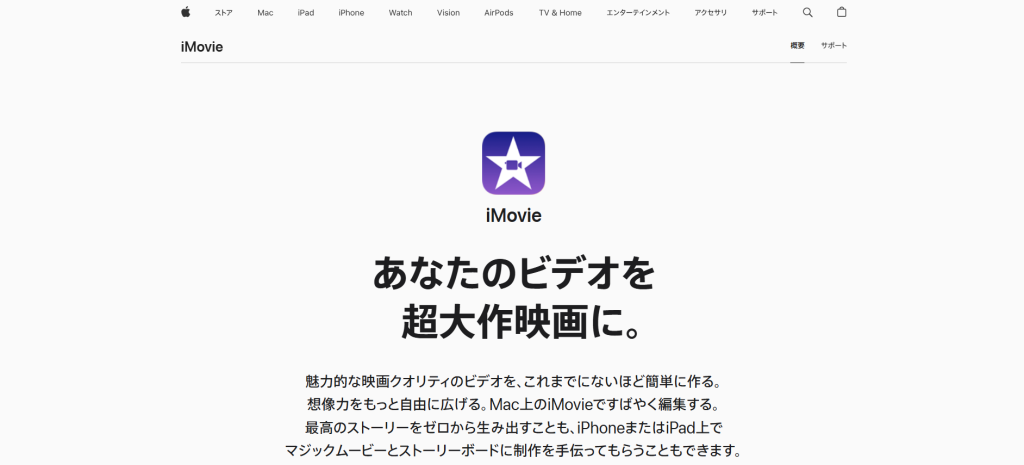
■iMovie
https://www.apple.com/jp/imovie/
iMovieは、Appleが提供するMac・iPhone向けの無料動画編集ソフトです。
シンプルで直感的な操作性が特徴で、初心者でもすぐに切り抜き動画を作成できます。
基本的なカット編集やテキスト挿入、BGM追加が簡単にできるため、日常的な動画制作やSNS投稿用に最適です。
さらに、Apple製デバイス間でプロジェクトを共有できるため、外出先でiPhoneで編集し、仕上げをMacで行うといった柔軟な作業も可能。
初期費用ゼロで高品質な動画を作れる点が、iMovieの大きな魅力です。
Filmora
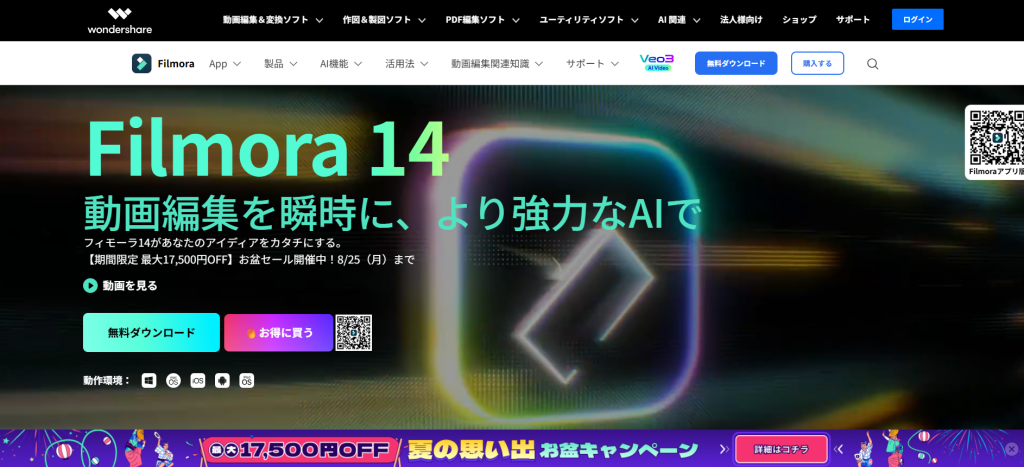
■Filmore
https://filmora.wondershare.jp/
Filmoraは、初心者から中級者に特に人気のある動画編集ソフトです。
直感的なUIと豊富なテンプレート、エフェクト素材が揃っているため、編集スキルがなくてもプロ風の動画を作れます。
AI字幕生成や自動カット機能など、切り抜き動画制作に便利な機能も搭載。
SNS向けの縦型動画やショート動画への対応も強化されており、YouTube ShortsやTikTok用の動画を効率よく制作可能です。
サブスクだけでなく買い切り版もあるため、長期的に低コストで使いたい人にもおすすめです。
まとめ
切り抜き動画は、元の長尺コンテンツから魅力的なシーンを抽出し、テンポよく編集することで多くの視聴者に届きやすい人気の動画スタイルです。
ただし、著作権や収益化のルールを正しく理解して取り組むことが欠かせません。
本記事では、切り抜き動画の基本的な作り方や必要な環境、さらにPremiere ProやDaVinci Resolve、CapCutなど、目的やスキルに応じて選べるおすすめの編集ソフトを紹介しました。
これから切り抜き動画を始める方は、自分のレベルや作りたいコンテンツに合ったツールを選び、まずは1本制作してみることをおすすめします。
継続して改善を重ねることで、収益化やチャンネル成長にもつながるでしょう。


